Em 2016, a Apple começou a introduzir um recurso de ativação automática nos MacBooks, que era ativado quando a tampa era aberta ou quando uma fonte de alimentação USB-C era conectada com a tampa aberta. Isso foi visto como uma conveniência para usuários que não queriam ter que pressionar o botão liga/desliga, especialmente se o botão estivesse danificado.
Segundo o The Verge , caso os usuários não queiram que o MacBook ligue automaticamente ao abrir a tampa ou conectar o carregador, a Apple forneceu instruções para desativar esse recurso com as seguintes linhas de comando.
Como desativar a reinicialização automática em um MacBook com chip Apple Silicon
Primeiro, o usuário precisa fazer login com uma conta de administrador, abrir o Terminal na pasta Aplicativos > Utilitários e inserir um dos seguintes comandos.
Desative a inicialização automática ao abrir a tampa ou conectar o carregador: sudo nvram BootPreference=%00
Desative a inicialização automática somente quando a tampa for aberta: sudo nvram BootPreference=%01
Desative a inicialização automática somente quando conectado: sudo nvram BootPreference=%02
Digite a senha de administrador quando solicitado (a senha não será exibida enquanto você digita) e pressione Enter.
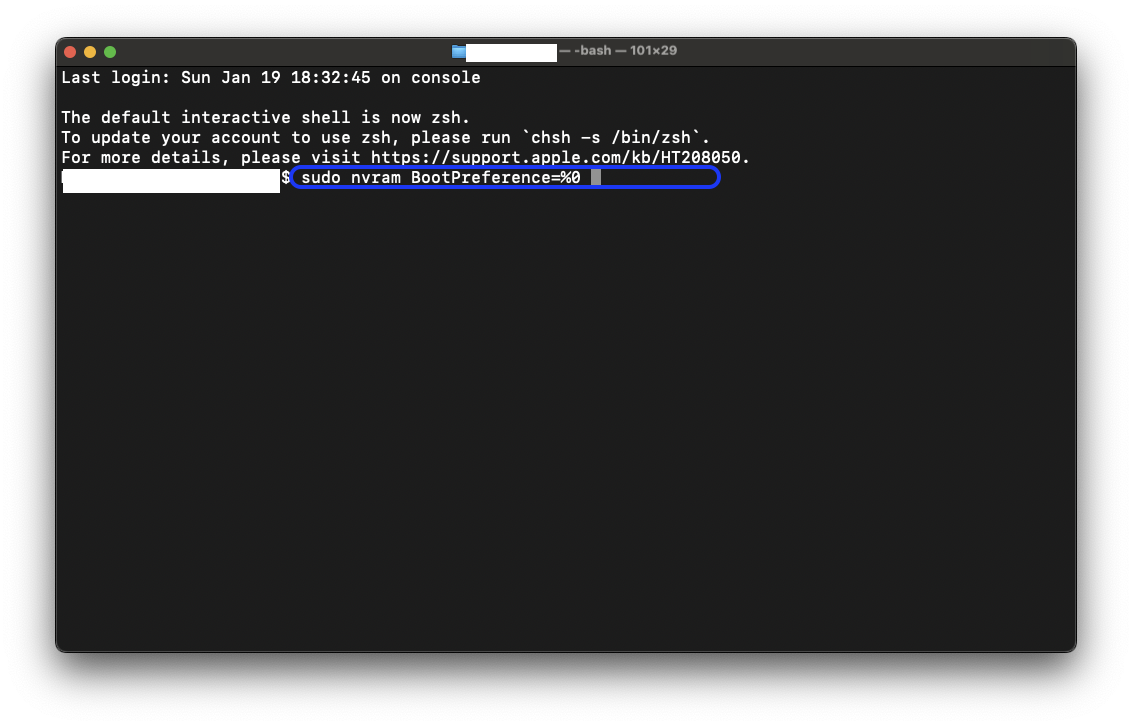
O comando acima ajudará a desativar a função de inicialização automática do MacBook ao abrir a tampa.
Se você deseja reativar a inicialização automática, use o seguinte comando no Terminal: `sudo nvram -d BootPreference`
Como desativar a inicialização automática em um MacBook com chip Intel
Se você usa um MacBook Intel de 2016 e deseja desativar a inicialização automática, siga estas etapas:
Inicie sessão no seu MacBook com uma conta de administrador, abra a aplicação Terminal e introduza o seguinte comando: sudo nvram AutoBoot=%00
Digite a senha de administrador quando solicitado e pressione Enter.
Se você deseja restaurar as configurações padrão, digite o seguinte comando no Terminal: sudo nvram AutoBoot=%03
Por fim, tente desligar o computador, fechar a tampa e verificar se o recurso foi desativado no seu MacBook.
Fonte: https://thanhnien.vn/apple-huong-dan-tat-tu-khoi-dong-macbook-khi-mo-nap-185231203223732471.htm






![[Foto] O presidente da Assembleia Nacional, Tran Thanh Man, participa da cerimônia de premiação do VinFuture 2025.](/_next/image?url=https%3A%2F%2Fvphoto.vietnam.vn%2Fthumb%2F1200x675%2Fvietnam%2Fresource%2FIMAGE%2F2025%2F12%2F05%2F1764951162416_2628509768338816493-6995-jpg.webp&w=3840&q=75)
![[Foto] 60º aniversário da fundação da Associação Vietnamita de Artistas Fotográficos](/_next/image?url=https%3A%2F%2Fvphoto.vietnam.vn%2Fthumb%2F1200x675%2Fvietnam%2Fresource%2FIMAGE%2F2025%2F12%2F05%2F1764935864512_a1-bnd-0841-9740-jpg.webp&w=3840&q=75)

















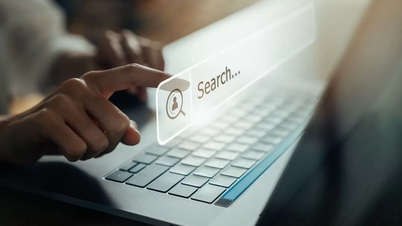
























































































Comentário (0)